先看看完成图
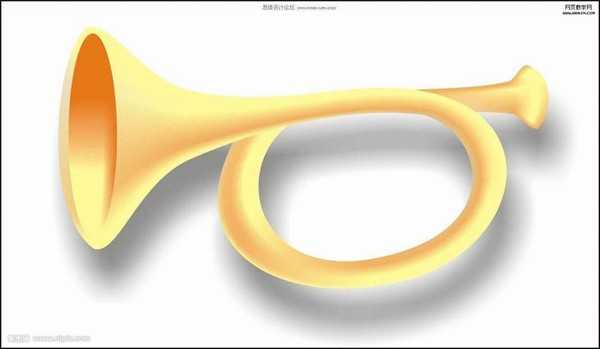
这图只需要一个工具 那就是 交互式网格填充工具,这个工具功能极其强大 ,特别表现在绘画方面。其实这工具也不难掌握,只要把握到节点与颜色的运用。下面就简单的说一下: 1.画一个矩形,选择网格工具:大家要摆脱那种 一想到画画就联想到用贝塞尔工具去勾描的 思维 ,画这种图 几乎用不到贝塞尔工具,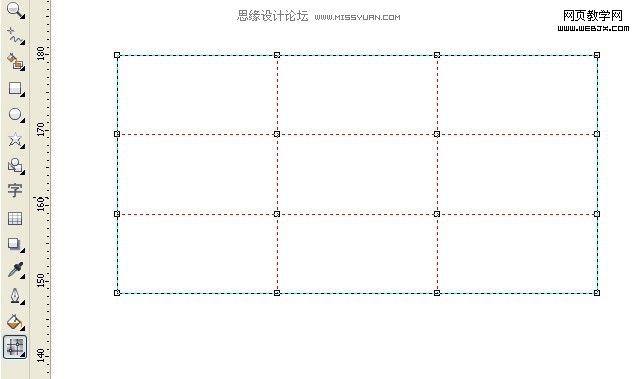
2.然后框选所有的节点,全部删掉 只留下四个关键点(如下图所示 这四个节点 是删除不掉的 所以可以框选把其余的节点删除)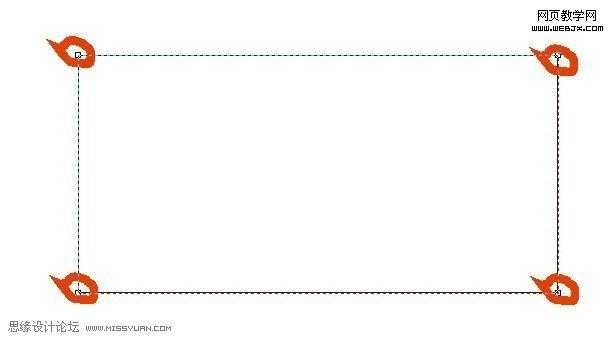
3.然后在此此基础上进行造型 .选中节点时会出现类似类似钢笔贝塞尔工具的控制点,很容易的造出唢呐的轮廓,(轮廓一定要调准,因为后来节点多了就不容易调了,注意四个节点的位置)

4.轮廓调准后,接下来就到明暗关系结构了,双击要增加节点的位置,调出类似三维网状,这三言两语真说不清 ,有美术功底就好了
5.上色.在上一步骤搞好结构后 ,这一步就容易多了,打开 窗口-泊坞窗-颜色 选中相应的节点进行填充(图中红色标出来的为暗部)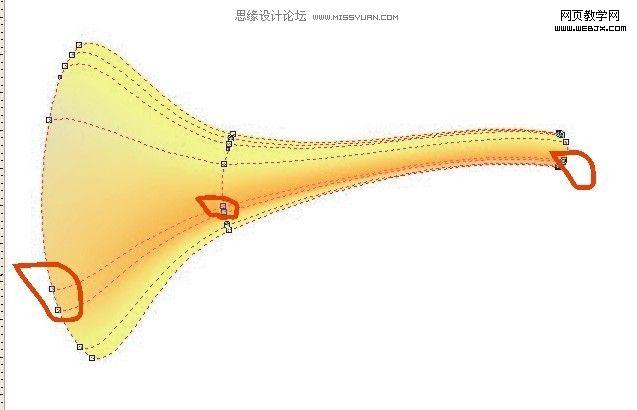
6.再上面画一个圆 拉一个渐变 喇叭的部分就画好了
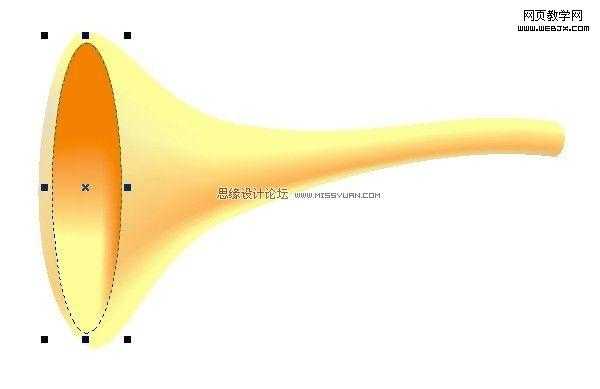
手柄部分的方法同上.下面是具体工程 ,就不一一最赘述了
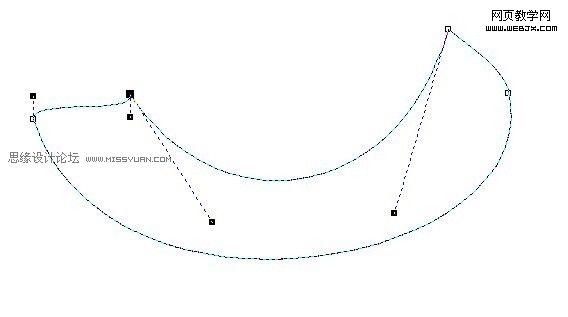
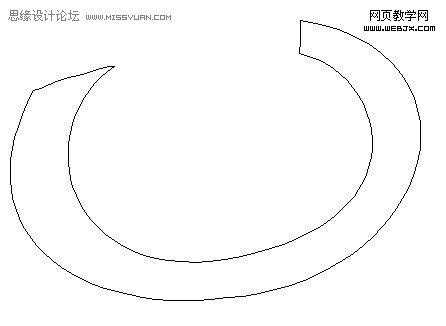
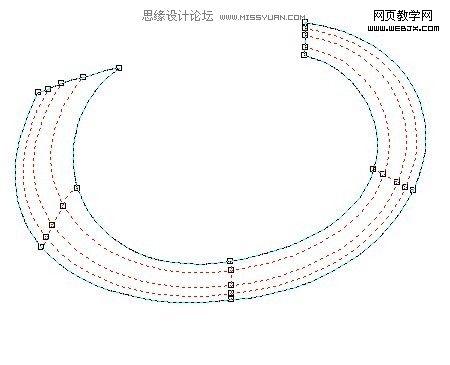
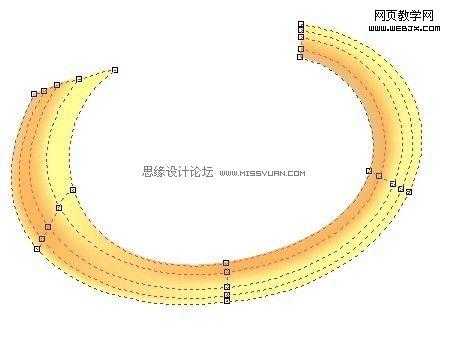

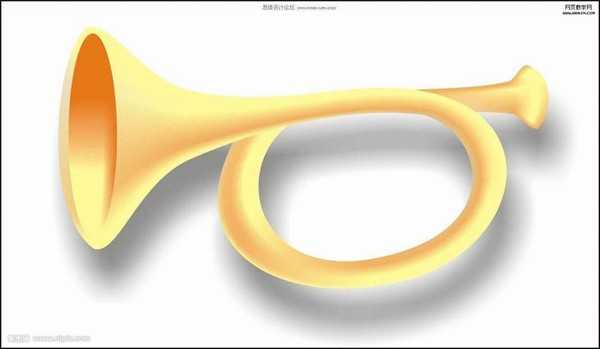
这图只需要一个工具 那就是 交互式网格填充工具,这个工具功能极其强大 ,特别表现在绘画方面。其实这工具也不难掌握,只要把握到节点与颜色的运用。下面就简单的说一下: 1.画一个矩形,选择网格工具:大家要摆脱那种 一想到画画就联想到用贝塞尔工具去勾描的 思维 ,画这种图 几乎用不到贝塞尔工具,
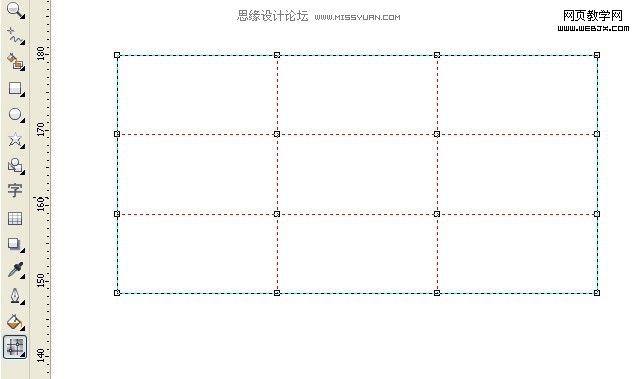
2.然后框选所有的节点,全部删掉 只留下四个关键点(如下图所示 这四个节点 是删除不掉的 所以可以框选把其余的节点删除)
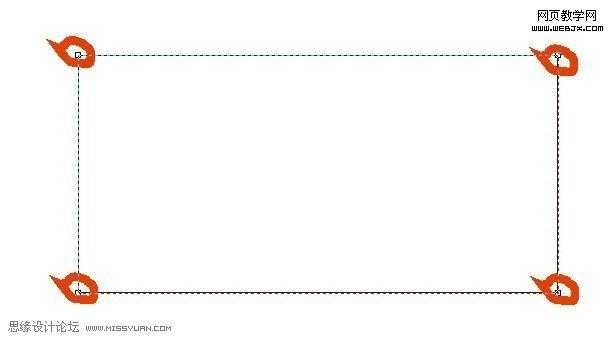
3.然后在此此基础上进行造型 .选中节点时会出现类似类似钢笔贝塞尔工具的控制点,很容易的造出唢呐的轮廓,(轮廓一定要调准,因为后来节点多了就不容易调了,注意四个节点的位置)

4.轮廓调准后,接下来就到明暗关系结构了,双击要增加节点的位置,调出类似三维网状,这三言两语真说不清 ,有美术功底就好了

5.上色.在上一步骤搞好结构后 ,这一步就容易多了,打开 窗口-泊坞窗-颜色 选中相应的节点进行填充(图中红色标出来的为暗部)
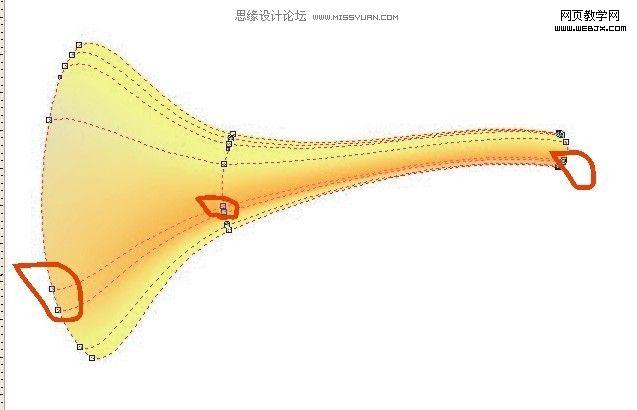
6.再上面画一个圆 拉一个渐变 喇叭的部分就画好了
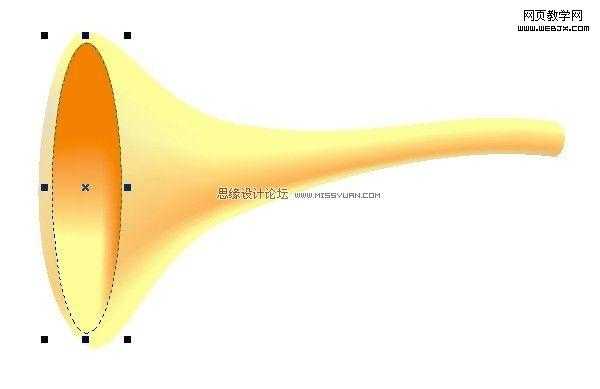
手柄部分的方法同上.下面是具体工程 ,就不一一最赘述了
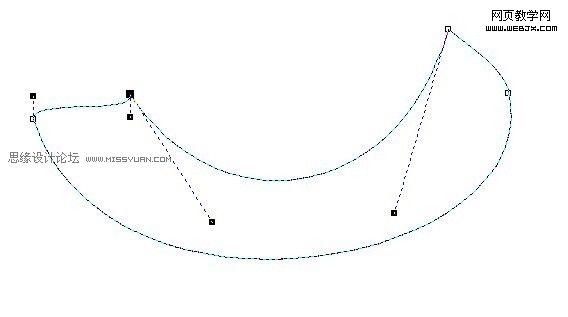
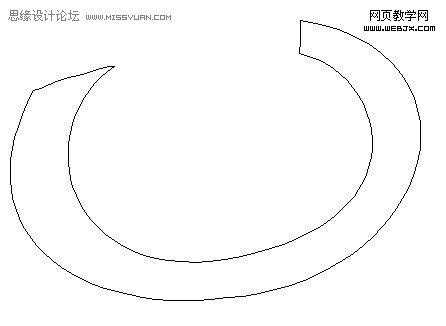
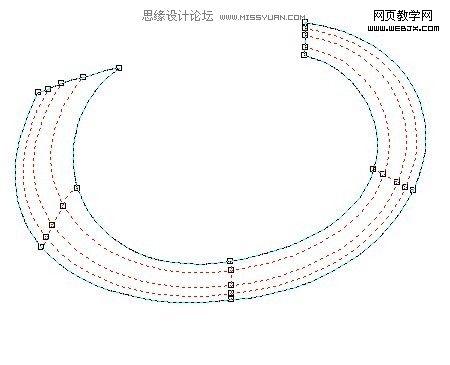
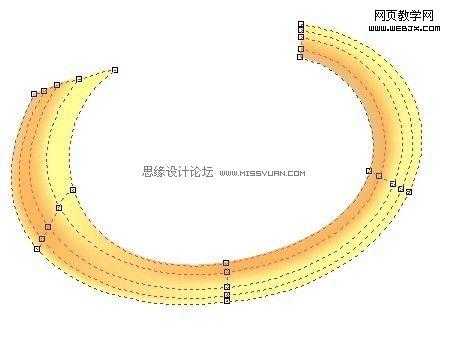

广告合作:本站广告合作请联系QQ:858582 申请时备注:广告合作(否则不回)
免责声明:本站资源来自互联网收集,仅供用于学习和交流,请遵循相关法律法规,本站一切资源不代表本站立场,如有侵权、后门、不妥请联系本站删除!
免责声明:本站资源来自互联网收集,仅供用于学习和交流,请遵循相关法律法规,本站一切资源不代表本站立场,如有侵权、后门、不妥请联系本站删除!
暂无评论...
《魔兽世界》大逃杀!60人新游玩模式《强袭风暴》3月21日上线
暴雪近日发布了《魔兽世界》10.2.6 更新内容,新游玩模式《强袭风暴》即将于3月21 日在亚服上线,届时玩家将前往阿拉希高地展开一场 60 人大逃杀对战。
艾泽拉斯的冒险者已经征服了艾泽拉斯的大地及遥远的彼岸。他们在对抗世界上最致命的敌人时展现出过人的手腕,并且成功阻止终结宇宙等级的威胁。当他们在为即将于《魔兽世界》资料片《地心之战》中来袭的萨拉塔斯势力做战斗准备时,他们还需要在熟悉的阿拉希高地面对一个全新的敌人──那就是彼此。在《巨龙崛起》10.2.6 更新的《强袭风暴》中,玩家将会进入一个全新的海盗主题大逃杀式限时活动,其中包含极高的风险和史诗级的奖励。
《强袭风暴》不是普通的战场,作为一个独立于主游戏之外的活动,玩家可以用大逃杀的风格来体验《魔兽世界》,不分职业、不分装备(除了你在赛局中捡到的),光是技巧和战略的强弱之分就能决定出谁才是能坚持到最后的赢家。本次活动将会开放单人和双人模式,玩家在加入海盗主题的预赛大厅区域前,可以从强袭风暴角色画面新增好友。游玩游戏将可以累计名望轨迹,《巨龙崛起》和《魔兽世界:巫妖王之怒 经典版》的玩家都可以获得奖励。
更新日志
2024年11月24日
2024年11月24日
- 凤飞飞《我们的主题曲》飞跃制作[正版原抓WAV+CUE]
- 刘嘉亮《亮情歌2》[WAV+CUE][1G]
- 红馆40·谭咏麟《歌者恋歌浓情30年演唱会》3CD[低速原抓WAV+CUE][1.8G]
- 刘纬武《睡眠宝宝竖琴童谣 吉卜力工作室 白噪音安抚》[320K/MP3][193.25MB]
- 【轻音乐】曼托凡尼乐团《精选辑》2CD.1998[FLAC+CUE整轨]
- 邝美云《心中有爱》1989年香港DMIJP版1MTO东芝首版[WAV+CUE]
- 群星《情叹-发烧女声DSD》天籁女声发烧碟[WAV+CUE]
- 刘纬武《睡眠宝宝竖琴童谣 吉卜力工作室 白噪音安抚》[FLAC/分轨][748.03MB]
- 理想混蛋《Origin Sessions》[320K/MP3][37.47MB]
- 公馆青少年《我其实一点都不酷》[320K/MP3][78.78MB]
- 群星《情叹-发烧男声DSD》最值得珍藏的完美男声[WAV+CUE]
- 群星《国韵飘香·贵妃醉酒HQCD黑胶王》2CD[WAV]
- 卫兰《DAUGHTER》【低速原抓WAV+CUE】
- 公馆青少年《我其实一点都不酷》[FLAC/分轨][398.22MB]
- ZWEI《迟暮的花 (Explicit)》[320K/MP3][57.16MB]
